随着互联网的普及,路由器已经成为家庭网络的重要设备之一。然而,有时我们可能会忘记路由器的密码,导致无法正常使用网络。本文将介绍一些简单有效的方法,帮助...
2024-11-25 5 路由器
在使用路由器的过程中,有时我们可能会忘记登录密码或者需要更改密码以提高网络安全性。无论是因为忘记密码还是需要更新密码,重置路由器密码都是一个必要的操作。本文将详细介绍如何重置路由器密码,并提醒您在进行此操作时需要注意的事项。

1.检查路由器型号和品牌
在进行路由器密码重置之前,首先需要确定您使用的路由器型号和品牌。不同的路由器品牌和型号可能有不同的重置方式和操作步骤。
2.查找路由器重置按钮
大多数路由器都配备了一个重置按钮,通常位于背面或底部。这个按钮可能被标记为“Reset”、“Restore”或者使用一个小孔隐藏着。
3.关闭路由器电源
在进行密码重置之前,确保将路由器与电源断开,以防止任何错误的操作引起不必要的问题。
4.使用针或牙签按住重置按钮
取一根细针或牙签,然后轻轻按住路由器背面或底部的重置按钮。按住按钮的时间可能因不同的路由器而有所不同,通常需要持续按住10到15秒。
5.开启路由器电源
在按住重置按钮的同时,插上路由器的电源线。保持按住重置按钮的状态直到看到指示灯闪烁或重置完成的指示。
6.访问路由器管理界面
打开计算机上的浏览器,输入路由器的IP地址(一般为192.168.1.1或192.168.0.1),然后按下回车键。这将打开路由器的管理界面。
7.输入默认用户名和密码
在管理界面中,输入默认的用户名和密码。这些信息通常可以在路由器的说明书或官方网站上找到。常见的默认用户名是“admin”,默认密码可能是“admin”、“password”或者留空。
8.密码重置选项
在管理界面中,找到并选择“密码设置”或“重置密码”选项。具体名称可能因不同品牌和型号而有所不同。
9.输入新密码
在密码重置选项中,输入您希望设置的新密码。强烈建议选择一个复杂且难以猜测的密码,以增加网络安全性。
10.确认新密码
在确认框中再次输入新密码,确保两次输入一致。
11.保存新密码
点击“保存”或“应用”按钮,以保存并应用新的密码设置。
12.重新登录路由器
使用新设置的密码重新登录路由器。确保新密码正常工作,同时确认所有其他网络设置都没有被重置或更改。
13.更新其他设备密码
重置路由器密码后,可能需要更新与路由器连接的其他设备的密码,以确保它们可以继续连接和使用网络。
14.建立安全意识
定期更改路由器密码,并确保选择强大且不易猜测的密码。不要将路由器默认密码泄露给他人,以免造成安全风险。
15.寻求专业帮助
如果您遇到任何问题或无法重置密码,请咨询相关品牌的技术支持或寻求专业人士的帮助。
通过按住重置按钮并登录路由器管理界面,我们可以轻松地重置路由器密码。但在进行此操作时,请确保您已备份任何重要的网络设置,并建立好网络安全意识,以确保您的网络安全和隐私。如果有需要,不要犹豫寻求专业帮助来解决问题。
路由器作为我们上网的重要设备,保护我们网络安全的重要一环。但是有时候我们可能会忘记路由器的密码,或者想要更改密码以增强安全性。本文将详细介绍如何重置路由器密码的步骤,以帮助读者顺利完成这一操作。
连接路由器并访问管理页面
通过网线将电脑与路由器相连,打开浏览器,输入路由器的默认网址,例如192.168.1.1,并按下回车键。
输入管理员账号和密码登录路由器
在弹出的登录页面中,输入默认的管理员账号和密码。通常情况下,管理员账号为“admin”,密码留空或为“admin”。如果忘记了管理员账号和密码,可以尝试使用默认的凭据。
查找并点击“重置密码”选项
在登录成功后,浏览管理页面,找到“系统设置”或“高级设置”等选项。在这些选项中应该能够找到“重置密码”或类似的选项。
确认重置密码选项
点击“重置密码”选项后,系统会弹出确认对话框,通常会提醒您此操作会将路由器恢复到出厂设置,同时重置密码。请确保您已备份重要的路由器配置文件。
确认重置操作并等待路由器重启
在确认对话框中点击“确定”按钮后,系统将开始执行重置操作。这个过程可能需要几分钟的时间,请耐心等待路由器重启。
重新访问管理页面并输入默认凭据
当路由器重启后,再次访问管理页面,输入默认的管理员账号和密码以登录路由器。
找到并修改新密码
在成功登录后,浏览管理页面,找到“系统设置”或“高级设置”等选项,然后找到“密码”或“安全”等选项。在这里您可以输入您想要设置的新密码,并确认保存更改。
应用新密码并重启路由器
在输入新密码后,点击保存或应用更改按钮以使新密码生效。随后,您可以选择重启路由器使所有更改生效。
重新连接路由器并测试新密码
在路由器重启后,使用新设置的密码重新连接路由器。确保您的设备能够成功连接并上网,以确认新密码已生效。
备份路由器配置文件
在成功设置新密码后,建议您备份一份路由器的配置文件。这样,在以后的使用中,如果再次需要重置路由器密码,您可以直接恢复之前的配置文件,而无需重新设置。
使用强密码保护路由器安全
为了增强路由器的安全性,您可以选择使用包含大小写字母、数字和特殊字符的强密码。避免使用容易被猜测的密码,如生日、姓名等个人信息。
定期更改路由器密码
除了重置密码之外,还应该定期更改路由器密码以保护网络安全。建议每隔三个月更换一次密码,避免密码长时间暴露在外。
妥善保管管理员账号和密码
无论是默认的管理员账号和密码,还是您自定义的新密码,都应妥善保管。避免将其告诉他人或保存在容易被他人访问的地方。
寻求专业帮助
如果您在重置密码的过程中遇到任何困难或问题,建议您寻求专业人士的帮助。他们可以提供更详细的指导和解决方案。
通过本文所介绍的详细步骤,您可以轻松地重置路由器密码并增强网络安全。记住,定期更改密码,并妥善保管凭据是保护网络安全的重要措施。希望本文对您有所帮助!
标签: 路由器
版权声明:本文内容由互联网用户自发贡献,该文观点仅代表作者本人。本站仅提供信息存储空间服务,不拥有所有权,不承担相关法律责任。如发现本站有涉嫌抄袭侵权/违法违规的内容, 请发送邮件至 3561739510@qq.com 举报,一经查实,本站将立刻删除。
相关文章
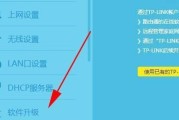
随着互联网的普及,路由器已经成为家庭网络的重要设备之一。然而,有时我们可能会忘记路由器的密码,导致无法正常使用网络。本文将介绍一些简单有效的方法,帮助...
2024-11-25 5 路由器

随着互联网的普及,越来越多的人购买了家庭路由器来连接家庭网络。然而,很多用户并不了解如何正确插线,导致网络连接不稳定、网速慢等问题。本文将详细介绍路由...
2024-11-24 11 路由器

随着互联网的普及和家庭网络需求的增加,很多家庭都面临着网络覆盖范围不足和访问速度慢的问题。本文将介绍一种解决方案,即通过一台光猫连接两个路由器的方式来...
2024-11-24 7 路由器

在家庭或办公室网络中,如果遇到信号覆盖不到的地方或者希望扩展网络覆盖范围,可以通过桥接两个路由器来实现网络的扩展,本文将详细介绍如何使用路由器进行双路...
2024-11-01 31 路由器

随着互联网的快速发展,人们对网络安全的重视程度也越来越高。而在家庭使用的路由器中,设置一个强密码是保护网络安全的基础步骤之一。本文将介绍小米路由器背面...
2024-11-01 32 路由器

如今,互联网已经成为人们生活中不可或缺的一部分。而无线网络技术的发展,更是让人们可以在任何地点轻松上网。然而,随之而来的是网络安全问题,因此保护个人网...
2024-10-30 35 路由器